随着华为电脑管家的普及,越来越多的用户开始关注如何最大化地利用这款软件来提升工作效率。鼠标作为电脑操作中不可或缺的工具,其快捷功能的设置能够显著提升用...
2025-04-20 3 电脑
在日常办公中,钉钉已经成为不可或缺的通讯工具。然而,当您满怀期待地打开电脑准备开始工作时,却突然发现钉钉没有声音,这无疑会影响您的工作流程和沟通效率。电脑开机后钉钉无声音的原因有哪些?我们又该如何解决这一问题呢?接下来,让我们一探究竟。
电脑开机后,如果没有声音,首先应该检查声音输出设备是否正确设置。钉钉默认会使用系统默认的声音输出设备,如果您的设备设置不当,可能会导致钉钉没有声音。
步骤1:检查声音输出设备
打开电脑右下角任务栏的声音图标,查看当前选用的声音设备。
确保已经选择了正确的扬声器或耳机作为默认的播放设备。
如果有外接设备(如USB耳机),请确保它们已经连接并且被电脑识别。
步骤2:测试声音输出
点击任务栏的声音图标,选择“打开声音设置”。
在弹出的“设置”窗口中,找到相关输出设备,点击测试,确保可以听到声音。
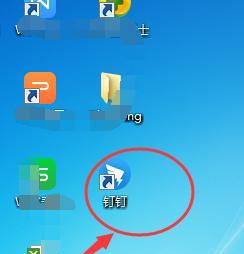
钉钉应用自身也需要设置才能正常使用声音输出功能。
步骤1:检查钉钉声音权限
在钉钉应用中,点击左上角的“工作”图标,进入设置页面。
在设置中找到“消息通知”选项,确保“声音提示”开关处于打开状态。
步骤2:检查应用音量
在钉钉的设置中,还可以调整通知音量,确保音量没有被静音或调至最低。
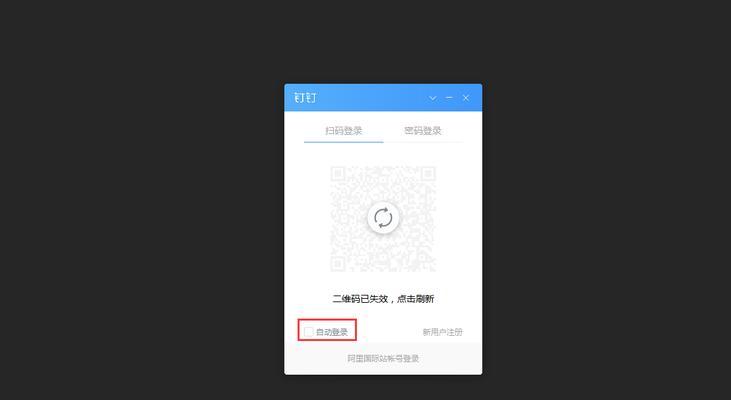
如果声音输出设备和应用权限都没有问题,可能是电脑的音频驱动出现了问题。
步骤1:检查驱动更新
按下Win+X键,选择“设备管理器”。
找到“声音、视频和游戏控制器”,展开并查看是否显示黄色感叹号。如果有,说明驱动存在问题。
右键点击有疑问的设备,选择“更新驱动程序”。系统会自动搜索并安装适合的驱动更新。
步骤2:卸载后重新安装驱动
如果更新驱动无效,可以尝试卸载有问题的驱动程序,并去官网下载最新的驱动程序重新安装。
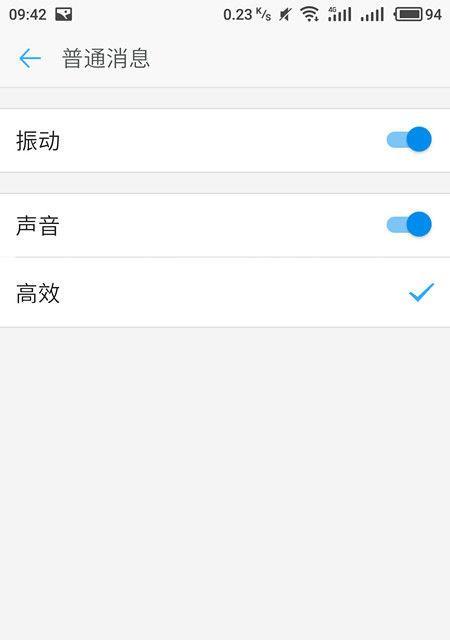
有时候,系统本身的声音设置可能也会导致钉钉没有声音。
步骤1:调整系统音量
打开系统声音设置,确保全局音量未被静音,并且音量不宜过低。
同时检查“应用音量和设备偏好设置”,确保钉钉应用的音量没有被特别调低。
步骤2:检查通知设置
在“通知和操作”中查看是否有钉钉的声音设置被禁用。
在某些情况下,钉钉软件本身可能存在一些问题,导致无法正常输出声音。
步骤1:重新启动钉钉
尝试关闭钉钉应用,然后重新打开。有时候简单地重启应用就可以解决问题。
步骤2:更新钉钉至最新版本
确保钉钉应用是最新版本,过时的版本可能存在已知的问题和漏洞。在应用商店检查更新并安装。
如果以上步骤都无法解决问题,有可能是操作系统出现了问题。
步骤1:系统更新
确保您的操作系统为最新版本,检查系统更新,并安装最新的补丁和更新。
步骤2:系统还原
如果您怀疑是近期的更改(如更新系统或安装新软件)导致的声音问题,可以尝试执行系统还原到之前的状态。
以上就是电脑开机后钉钉无声音的可能原因及对应的解决方法。面对这样的问题,建议您按照上述步骤逐一排查。如果问题依旧存在,可能需要联系专业技术支持人员进行进一步的诊断。希望阅读本文后,您能顺利解决钉钉无声音的困扰,顺利地继续您的工作。
标签: 电脑
版权声明:本文内容由互联网用户自发贡献,该文观点仅代表作者本人。本站仅提供信息存储空间服务,不拥有所有权,不承担相关法律责任。如发现本站有涉嫌抄袭侵权/违法违规的内容, 请发送邮件至 3561739510@qq.com 举报,一经查实,本站将立刻删除。
相关文章

随着华为电脑管家的普及,越来越多的用户开始关注如何最大化地利用这款软件来提升工作效率。鼠标作为电脑操作中不可或缺的工具,其快捷功能的设置能够显著提升用...
2025-04-20 3 电脑

平板电脑因其便携性和良好的触控体验,在日常生活中扮演着越来越重要的角色。然而,由于操作系统的限制和硬件配置的差异,平板电脑的功能和性能往往无法与传统电...
2025-04-19 14 电脑

在日益发展的移动计算时代,联想小新系列电脑以其出色的性能和创新设计,赢得了很多用户的喜爱。小新电脑提供的平板模式,让用户体验到笔记本与平板电脑的无缝切...
2025-04-19 12 电脑

开篇将平板上的试卷复印到电脑上是一个常见的需求,无论是在学习、工作中,都可能需要将平板设备上的资料进行电子化存储和处理。本文将详细指导您如何将平板...
2025-04-19 12 电脑

随着科技的发展,人们越来越依赖于电子设备,尤其是智能手机和平板电脑等移动设备。在外出时,如何为这些设备充电成为了一个普遍的难题。本文将探讨电脑是否能作...
2025-04-19 13 电脑

随着科技的快速发展,电脑市场上的品牌和型号层出不穷,其中华为和红米作为中国两大科技巨头,在电脑领域也各展拳脚。消费者在选择时往往会面临困惑,不知道如何...
2025-04-18 15 电脑